1、在界面中间百分 那个地方, 点一下下拉菜单, 选择项目设置

2、项目设置默认自定义, 选择宽屏16比9, 软件内置了几个分辨率, 可以选择4K,如图

3、然后将项目的 背景颜色改为白色, 直接点击白色的图标就可以了

4、如果想要真树高一点的话可以选择60帧, 但是对于没有独立显卡的话播放60帧视频 会有点卡

5、最后点击应用即可

6、在百分比那个地方, 将查看百分比设置为 适合
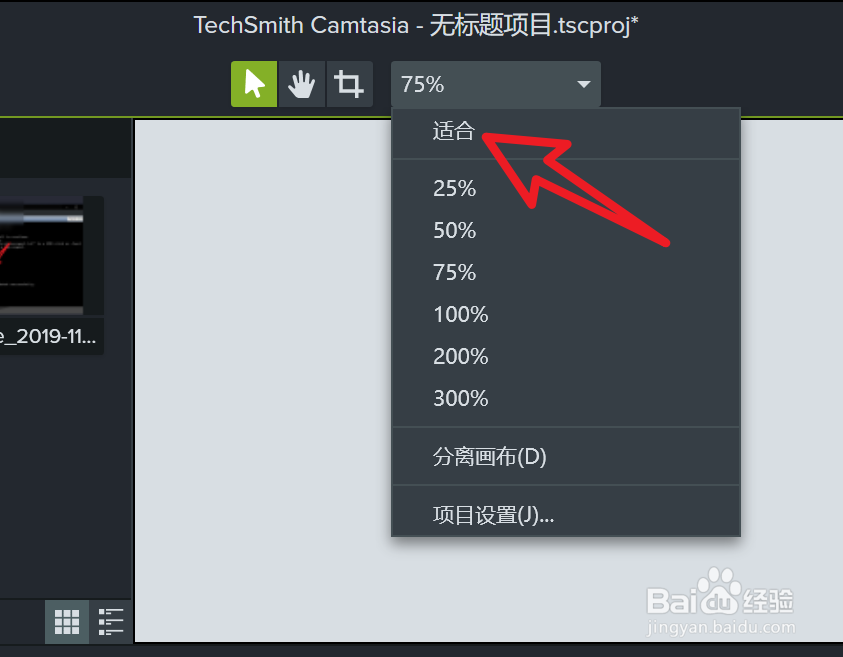
7、总体 预览一下 我们4k的画质的画面就是这样了

时间:2024-10-29 02:46:03
1、在界面中间百分 那个地方, 点一下下拉菜单, 选择项目设置

2、项目设置默认自定义, 选择宽屏16比9, 软件内置了几个分辨率, 可以选择4K,如图

3、然后将项目的 背景颜色改为白色, 直接点击白色的图标就可以了

4、如果想要真树高一点的话可以选择60帧, 但是对于没有独立显卡的话播放60帧视频 会有点卡

5、最后点击应用即可

6、在百分比那个地方, 将查看百分比设置为 适合
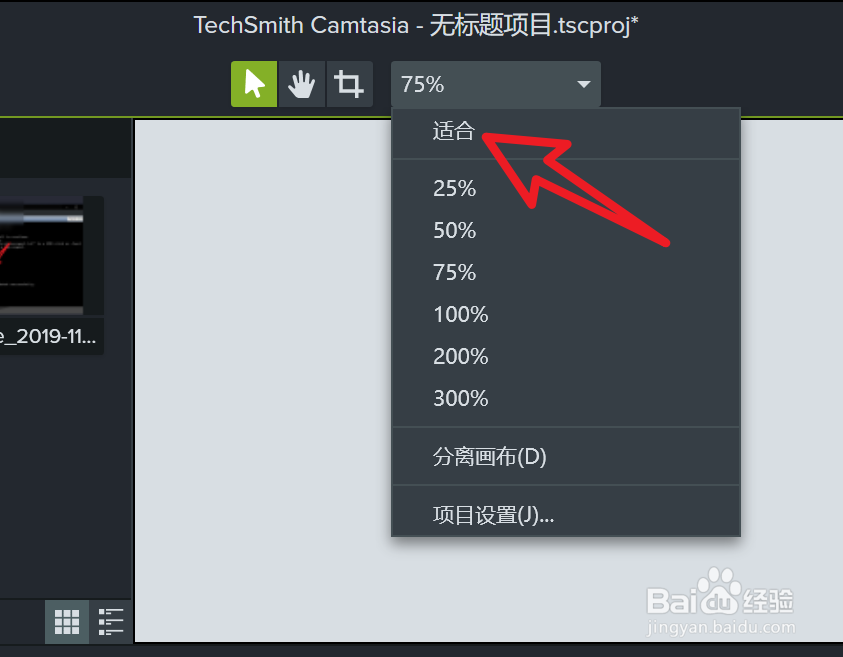
7、总体 预览一下 我们4k的画质的画面就是这样了

